1.第一步我们首先需要创建一个java项目,按照顺序依次点击file——>new——>project
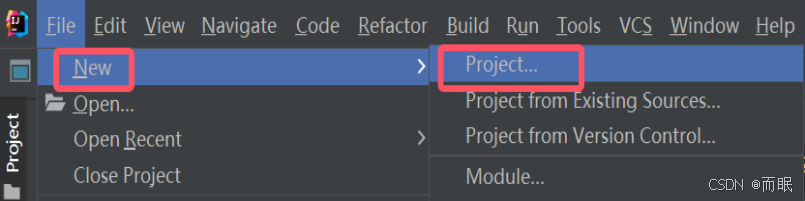
2.选择java,jdk配置我们之前安装的jdk,然后点击next
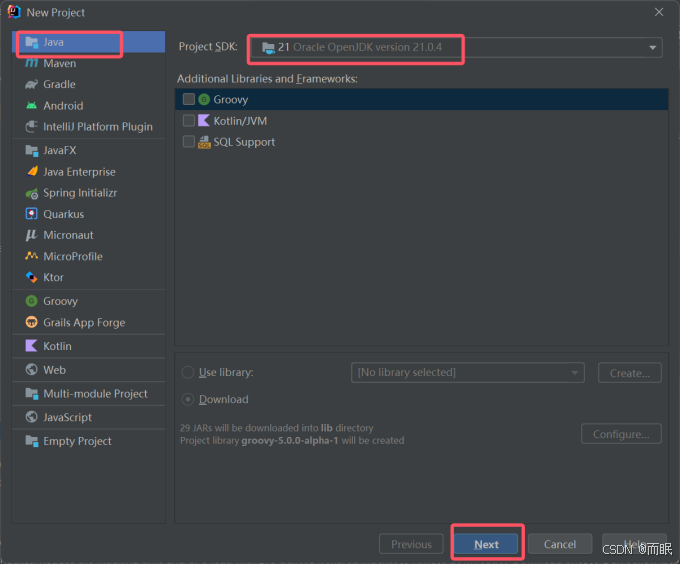
3.这里不需要变动,直接点击next
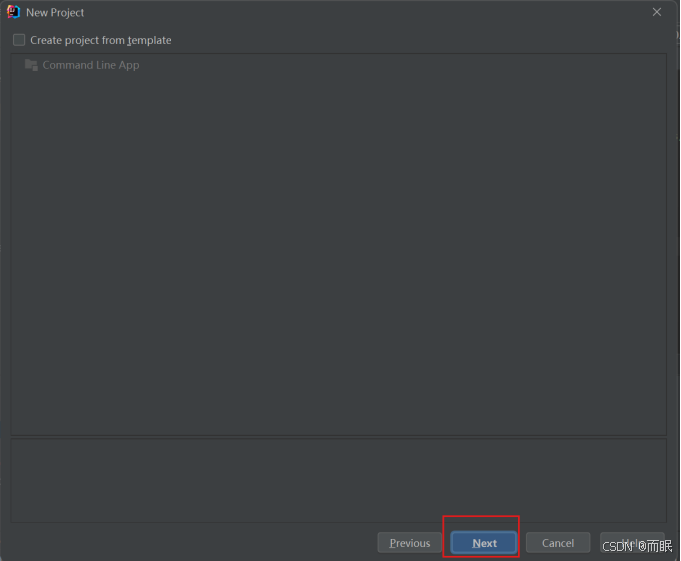
4.我们可以先修改以下项目名,然后点击finish,就完成了创建java项目,点击this window在当前页面打开。
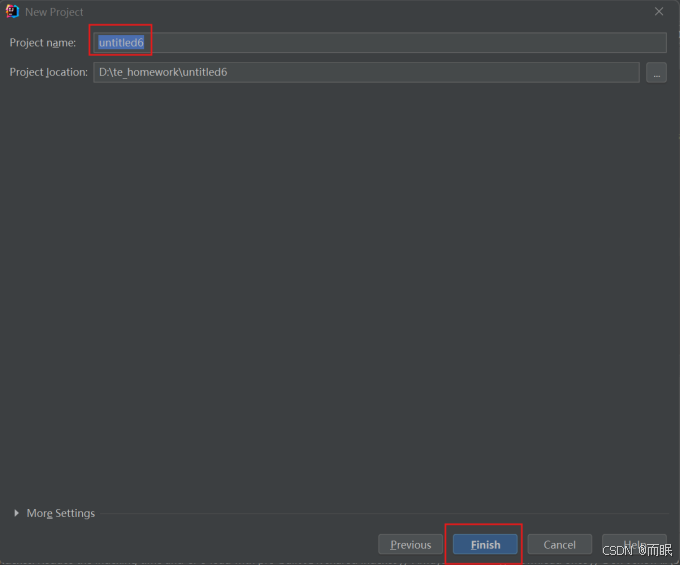
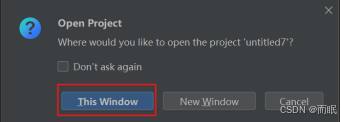
5.然后我们需要增加web模块:先点击file,然后点击project structre
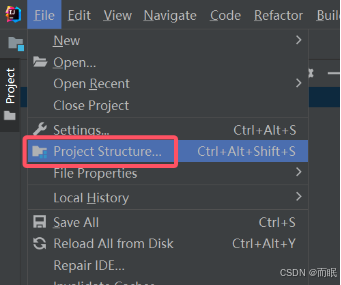
6.依次点击点击 modules ——> + ——> web
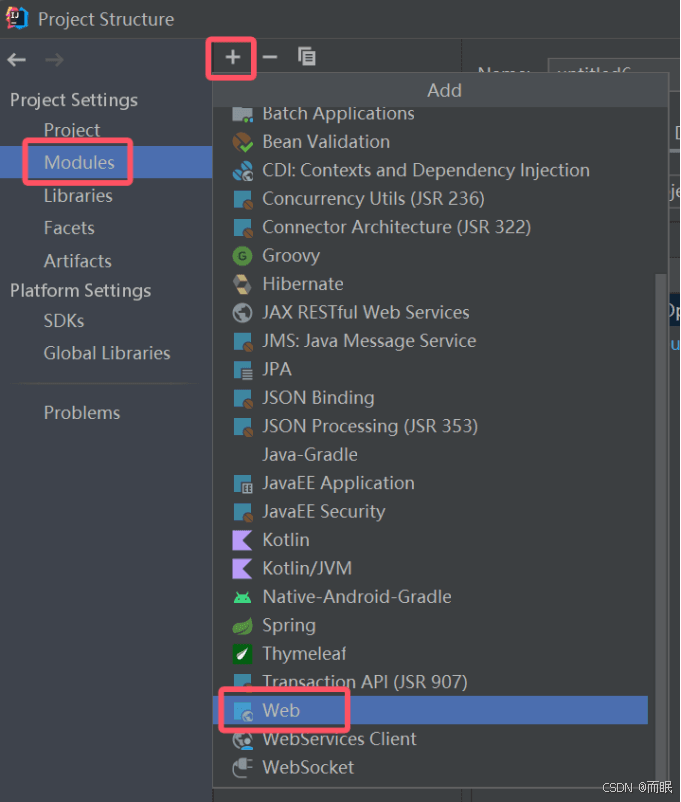
7.圈到的位置出现web后,我们点击右下角的apply
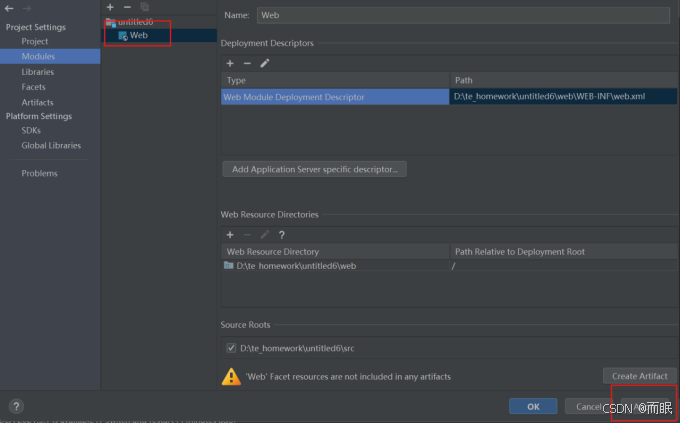
8.然后依次点击artifacts——>web application:exploded——>from modules
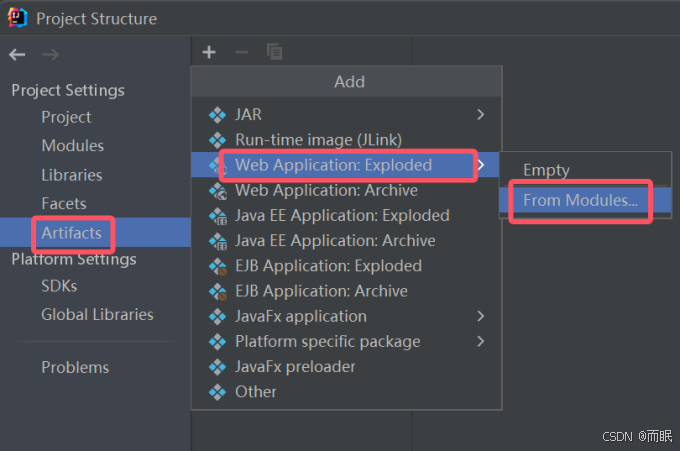
9.然后选中我们创建的项目,点击ok
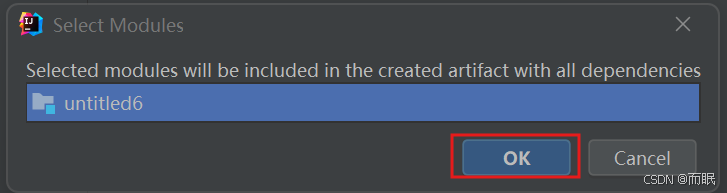
10.出现项目名:war exploded后,先点击右下角的apply,然后点击ok
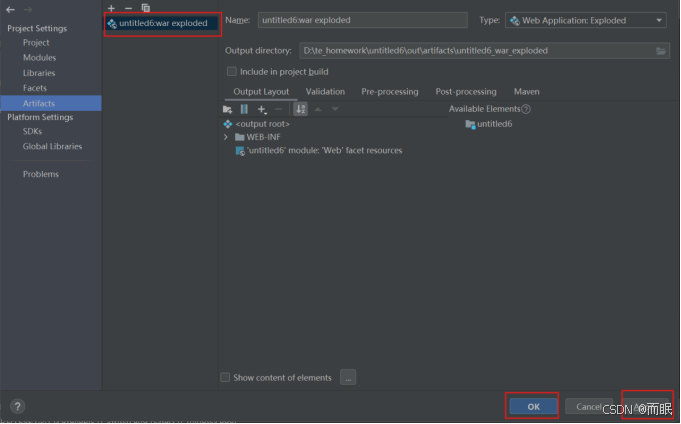
11.依次点击web>new>jsp/jspx

12.输入jsp文件名index
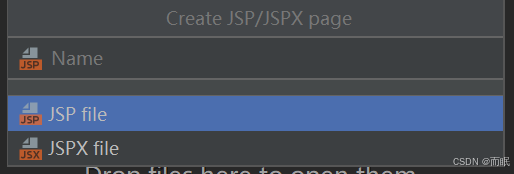
13.修改title和body的内容。
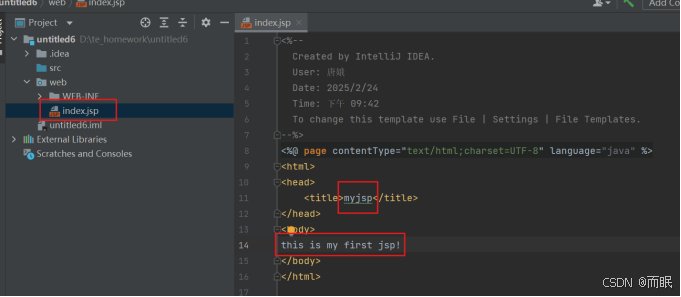
14.点击add configuration配置tomcat
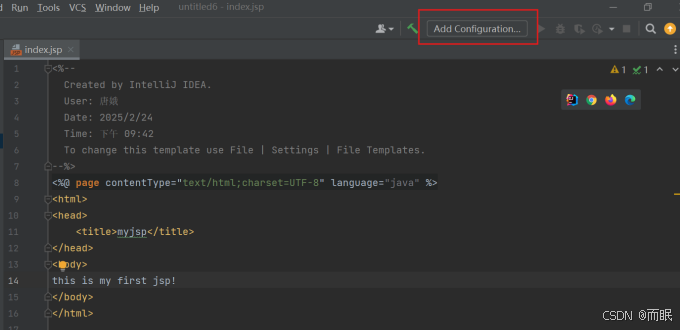
15.点击+>tomcat server下的local
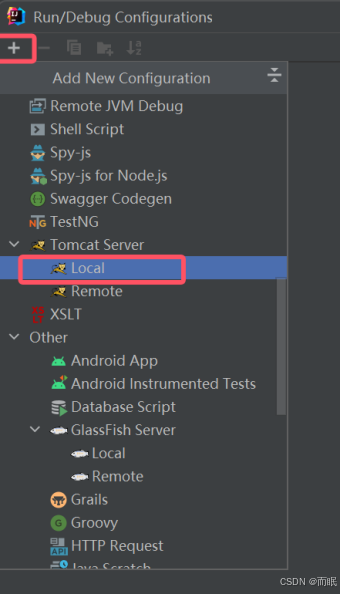
17.点击configure将下载的tomcat导入,然后点击ok,之后点击右下角的apply
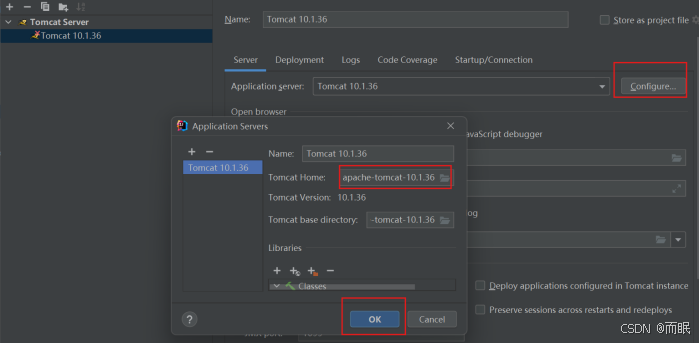
18.点击deployment>artifact,出现项目名:war exploded,依次点击apply和ok
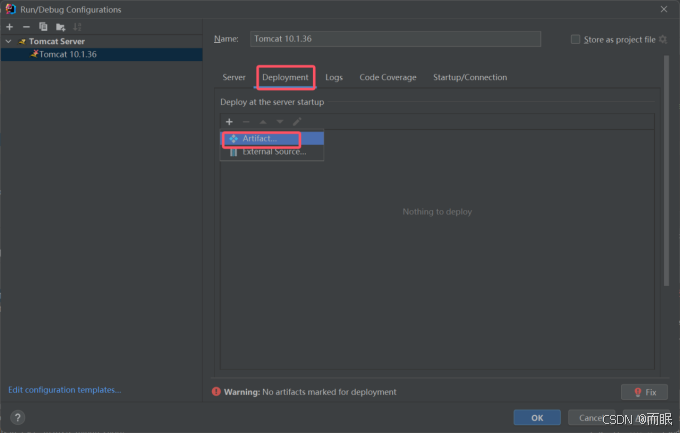
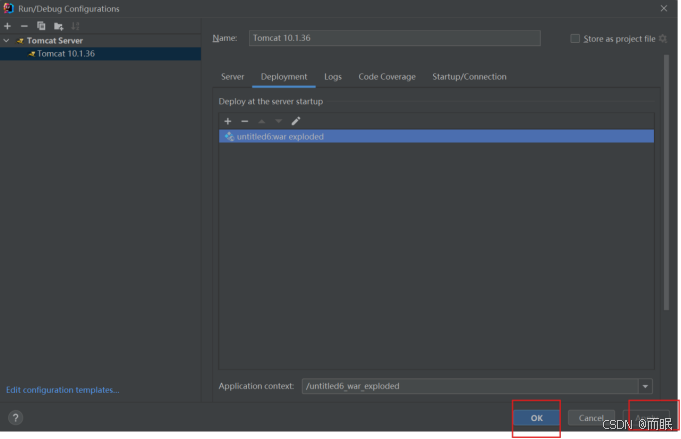
19.出现tomcat server后,点击绿色的运行键开始运行。
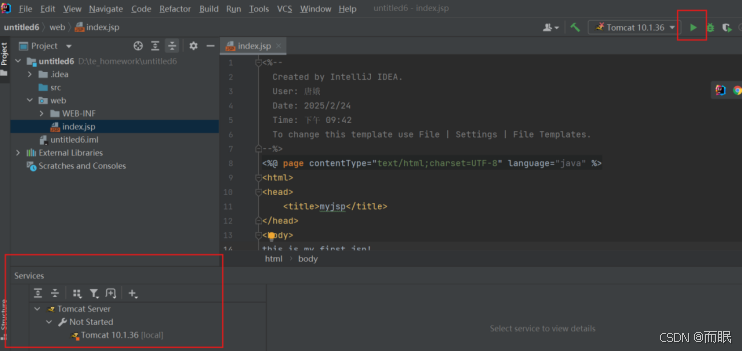
20.运行成功后出现这俩个画面。
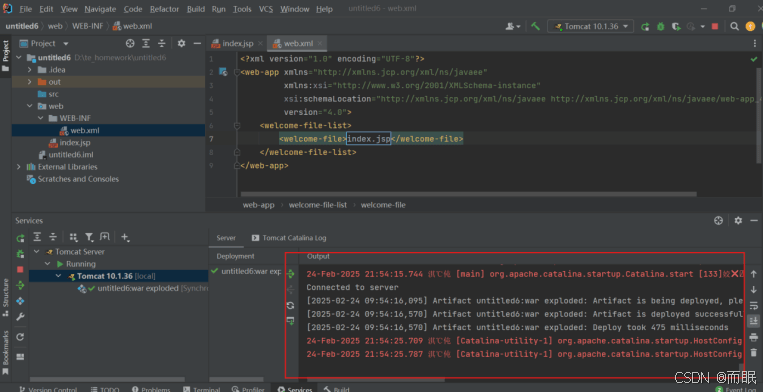
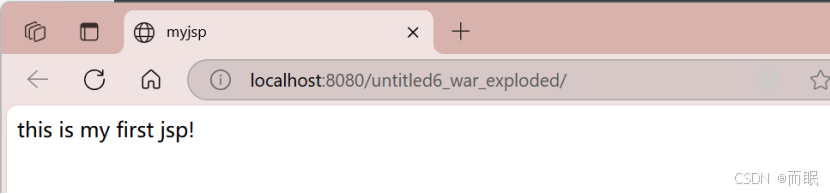
补充:
问题:运行过程中可能出现8080端口被占用的情况
解决方法:双击win+r,输入cmd,进入终端,在终端中使用命令
netstat -ano | findstr 8080
回车运行,就可以看到占用8080端口的pid。
(可能会出现netstat找不到的问题,我们可以在电脑下方的搜索栏中找到netstat命令所在位置,然后在终端中跳转到该位置,一般这个位置是:c:\windows\system32。再使用
netstat -ano | findstr 8080
)
然后在电脑下方的空白栏中,右键单击选择任务管理器>服务,找到对应的id,将该id的服务停止就可以了,之后再运行jsp网页。
总结
到此这篇关于如何使用intellij idea写一个简单jsp网页的文章就介绍到这了,更多相关idea写jsp网页内容请搜索代码网以前的文章或继续浏览下面的相关文章希望大家以后多多支持代码网!




发表评论